- Автор Abigail Brown [email protected].
- Public 2023-12-17 06:40.
- Последно модифициран 2025-01-24 12:02.
Какво да знаете
- Включете Fitbit tracker и потвърдете, че Bluetooth на телефона е активиран.
- Отворете приложението Fitbit и изберете малката икона Fitbit.
- Докоснете иконата на две стрелки, образуващи кръг, за да започнете синхронизирането.
Тази статия обяснява как да синхронизирате своя Fitbit с телефон с Android или iPhone с помощта на приложението Fitbit. Всички Fitbit тракери могат да се синхронизират чрез Bluetooth със съвременни модели iPhone и Android.
Как да синхронизирате Fitbit с вашия смартфон
Синхронизирането на вашето Fitbit устройство с вашия iPhone или смартфон с Android е най-бързият и лесен начин да изпратите най-новата си фитнес активност във вашия Fitbit акаунт.
След като изтеглите официалното приложение Fitbit и извършите първоначалната настройка на телефона си, вашият Fitbit тракер рутинно се синхронизира с вашия смартфон във фонов режим. Обикновено не е необходимо ръчно да синхронизирате данните си. Ако искате ръчно да синхронизирате вашия Fitbit с вашия смартфон - може би за да спазите крайния срок на Fitbit Challenge, за да можете да добавите активността си преди Предизвикателството да приключи - ето какво трябва да направите.
- Включете своя Fitbit тракер.
- Уверете се, че Bluetooth на телефона ви е активиран.
- Отворете официалното приложение Fitbit на телефона си.
-
Изберете малката икона Fitbit на вашия телефон на главния екран на приложението.
В зависимост от типа на вашия смартфон, той трябва да е в горния или долния ъгъл на екрана.
- Изскача малко меню с времето за последно синхронизиране на вашия Fitbit с приложението и икона, която прилича на две стрелки, образуващи кръг. Изберете иконата с две стрелки, за да извършите ръчна синхронизация.
Вашият Fitbit се синхронизира с приложението и се появява лента за напредък. Цялата синхронизация отнема не повече от няколко секунди.
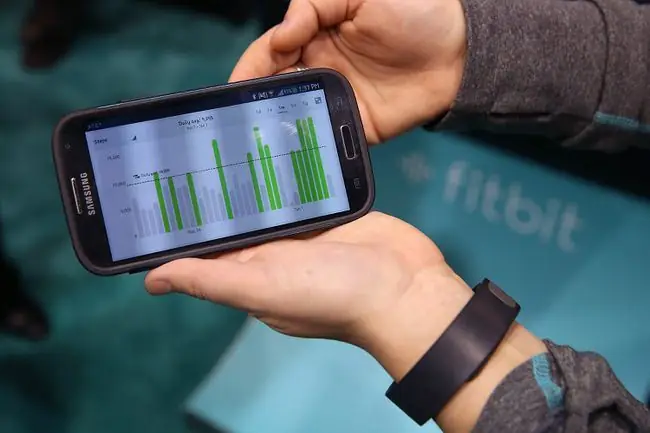
Съвети и решения за синхронизиране на Fitbit
Bluetooth е от съществено значение за синхронизиране на Fitbit устройство с телефон или компютър. Ако имате навика да поставяте устройството си в самолетен или полетен режим (което деактивира Bluetooth), не забравяйте да го изключите, преди да опитате да синхронизирате вашите фитнес данни.
Синхронизирайте само с едно устройство наведнъж. Една от често срещаните причини за грешки при синхронизиране е сдвояването на Fitbit устройство с повече от едно устройство едновременно. Това може да изглежда като добра идея, но може да накара Fitbit да откаже да се синхронизира с каквото и да било и да изисква хардуерно нулиране. Лесно решение на този проблем е да активирате Bluetooth само на устройството, с което искате вашият Fitbit да се синхронизира.
Конзолите Xbox One не могат да синхронизират Fitbits. Официалното приложение Fitbit може да е достъпно на конзолите за видеоигри Xbox One на Microsoft. Все пак не можете да синхронизирате вашите Fitbit устройства с него поради хардуера на конзолата, който няма Bluetooth функционалност. Можете да използвате приложението Xbox One Fitbit, за да проверите своите статистики и класации.
Какво се случва по време на Fitbit Mobile Sync?
Когато синхронизирате вашето устройство Fitbit с вашия смартфон, хардуерът Fitbit се свързва безжично с вашия телефон чрез Bluetooth. По време на този процес вашата фитнес активност отива в приложението Fitbit на вашето мобилно устройство, което след това изпраща цялата нова информация до сървърите на Fitbit чрез Wi-Fi или вашата мобилна мрежа.
Приложението Fitbit може също да изпраща информация обратно към устройството Fitbit по време на синхронизиране. Ако друг източник събира фитнес активност за същия акаунт, информацията се изтегля в тракера, за да отрази правилното количество упражнения, извършени през този ден. Синхронизирането може също така да актуализира времето на Fitbit тракер по време на лятното часово време или пътуване до различна часова зона.






